ディスクの容量が足りなくなったら「ディスククリーンアップ」で空き容量を増やすというのが基本だが、気づきにくいのが「OneDrive」の同期ファイル。容量が小さいパソコンで、多くのファイルを「OneDrive」と同期していると、かなりの圧迫となる。設定を見直して、同期するフォルダーを限定しよう。
ディスクの容量が足りなくなったら「OneDrive」の同期をオフ!
●SSDなどで容量が少ない人は「OneDrive」の設定を変更しよう
「ディスククリーンアップ」で空き容量を増やすというのが基本だが、盲点となっているのが「OneDrive」の同期ファイル。ディスク容量が小さいパソコンで、多くのファイルを「OneDrive」と同期していると、かなりの圧迫となる。「OneDrive」の設定を見直して、同期するフォルダーを限定しよう。
タスクトレイの「OneDrive」のアイコンを右クリックして「設定」を開き、「アカウント」タブで「フォルダーの選択」をクリック。例えば、クラウド側に、動画のような容量の大きいファイルをたくさん保存したフォルダーがある場合、その自動同期のチェックを外せばいい。大きなファイルがパソコン側のドライブに保存されないので、空き容量を確保することができる。

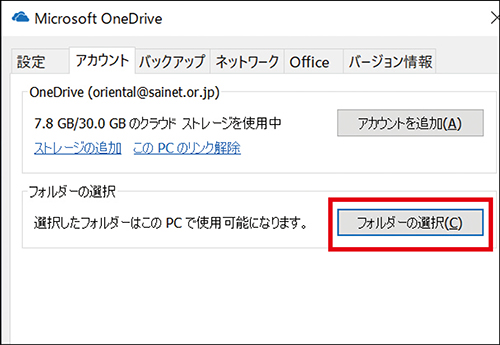
❶OneDriveの設定で「アカウント」タブを開き、「フォルダーの選択」をクリックする。
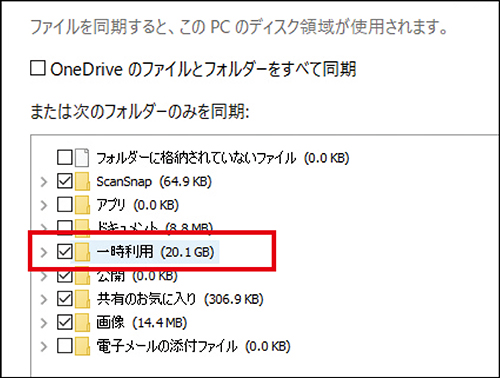
❷サイズが大きくて、パソコン側に保存しなくてもいいフォルダーのチェックを外す。
解説/福多利夫(フリーライター)
